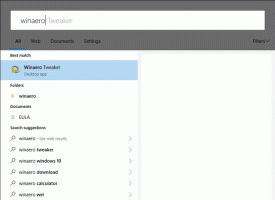Išleistas „Windows 10 Build 16215“.
„Microsoft“ šiandien išleido dar vieną „Windows 10 Insider Preview“ versiją. „Windows 10 build 16215“, kuris reiškia būsimą „Windows 10 Fall Creators“ naujinimą, kodiniu pavadinimu „Redstone 3“, dabar pasiekiamas „Fast Ring Insiders“. Ši konstrukcija apima daugybę pakeitimų. Pažiūrėkime, kas naujo.
Pakeitimų žurnale yra šie patobulinimai ir atnaujinimai.
„Start & Action Center“ pateikia „Fluent Design“ elementus
Šioje versijoje pristatoma nauja „Start and Action Center“ vartotojo sąsaja, kuri apima mūsų naujosios elementus Sklandi projektavimo sistema kuris buvo paskelbtas „Build 2017“.
Pradėti patobulinimai apima:
- Akrilas: jei „Start“ įjungėte skaidrumą, pastebėsite, kad dabar jis atnaujintas, kad būtų naudojamas naujas akrilo dizainas.
- Vertikalus dydžio keitimas: rėmelio apačioje daugiau jokių trikdžių.
- Horizontalus dydžio keitimas: dabar iškart pradedamas keisti rėmelio dydis horizontaliai (pavyzdžiui, vertikalus dydis), o ne tik „fiksuojamas“ iki tam tikro pločio.
- Įstrižainės dydžio keitimas: rėmelio dydį galima keisti įstrižai!
- Rankenų dydžio keitimas: dabar lengviau „suimti“ už rėmelio krašto, kad būtų galima keisti dydį.
- Planšetinio kompiuterio režimo perėjimas: sklandesnis perėjimas į planšetinio kompiuterio režimą.
Nauja veiksmų centro išvaizda: Veiksmų centras buvo perkurtas, atsižvelgiant į jūsų atsiliepimus, kad būtų daug aiškesnis informacijos atskyrimas ir hierarchija. Naujajame Veiksmų centro dizaine taip pat yra mūsų sklandaus dizaino sistemos elementų, tokių kaip akrilas! (o jei jums įdomu, prie pranešimų tostų taip pat pridėjome akrilo!). Primename, kad matomus greitus veiksmus galite tinkinti nuėję į Nustatymai > Sistema > Pranešimai ir veiksmai.

Pastaba: tiriame klaidą, dėl kurios pranešimai veiksmų centre praranda kontūrą, jei akrilas vėl tampa skaidrus. Tai bus ištaisyta vėlesnio skrydžio metu.
„Microsoft Edge“ patobulinimai
Prisekite mėgstamas svetaines prie užduočių juostos: Prisegtos svetainės grįžta! Išgirdome jūsų atsiliepimus ir dabar galite prisegti svetainę prie užduočių juostos iš „Microsoft Edge“! Naudosime svetainės piktogramą, kad suteiktume jums greitą prieigą prie mėgstamiausių svetainių tiesiai iš užduočių juostos. Tiesiog „Microsoft Edge“ nustatymų meniu pasirinkite „Prisegti šį puslapį prie užduočių juostos“.
Viso ekrano režimas (F11) „Microsoft Edge“: Ši versija pristato naują viso ekrano funkciją „Microsoft Edge“. Tiesiog paspauskite F11 arba meniu Nustatymai pasirinkite naują viso ekrano piktogramą, kad jūsų svetainės būtų rodomos viso ekrano režimu. Viso ekrano rodinį galite išeiti dar kartą paspausdami F11 arba viršutiniame dešiniajame kampe spustelėję piktogramą Atkurti.

Komentuoti knygas „Microsoft Edge“.: Pridėjome galimybę komentuoti EPUB knygas paryškindami keturiomis spalvomis, pabraukdami ir pridėdami komentarų. Norėdami pradėti, pasirinkite tekstą ir meniu pasirinkite parinktį.

Norėdami pridėti pastabų skaitydami, pasirinkite tekstą, bakstelėkite arba spustelėkite Pridėti užrašą mygtuką ir pridėkite savo pastabą.

Norėdami redaguoti arba ištrinti pastabą, spustelėkite Redaguokite pastabą mygtuką.

„Microsoft Edge“ PDF patobulinimai: Pridėjome daugiau paryškintų spalvų ir parinktį Ask Cortana PDF rinkmenose Microsoft Edge.
Kiti „Microsoft Edge“ patobulinimai, įskaitant:
- „Microsoft Edge“ purslų puslapis (matomas naujai paleidus), kad spalvos sklandžiau pereitų į pradžios ir naujo skirtuko puslapius.
- Dabar galėsite uždaryti „Microsoft Edge“ programą tiesiogiai naudodami uždarymo mygtuką, net kai rodomas „JavaScript“ dialogo langas.
- Dešiniuoju pelės mygtuku spustelėkite skirtukų kontekstinį meniu pridėjome parinktį „Pridėti skirtukų prie parankinių“. Jį naudojant bus sukurtas aplankas Parankiniai su visomis svetainėmis, atidarytomis dabartinio lango skirtukuose.
- Nauji skirtukai dabar bus sklandžiau animuojami skirtukų juostoje atidarius ir uždarius.
- Patobulinome seanso atkūrimo elgseną, kad kai kelių langų „Microsoft Edge“ seansas būtų atkurtas spustelėjus nuoroda (pavyzdžiui, iš el. laiško), atkūrimo pabaigoje fokusuojamas langas, kuriame yra nauja nuoroda.
„Cortana“ patobulinimai
„Cortana“ priminimų perkėlimas į kitą lygį pasitelkus regėjimo intelektą: Daugelis iš mūsų yra patyrę fotografuodami būsimo renginio plakatą arba pažymėdami įvykio svetainę, kad vėliau būtų galima pasinaudoti, tačiau vėliau apie tai pamiršome. Su šia versija pristatome dvi naujas funkcijas, pradedant nuo en-us rinkos, kad padėtume daugiau niekada nepraleisti jus dominančio įvykio!
„Cortana“ fotoaparato ritinio įžvalgos: Gavusi jūsų leidimą, Cortana dabar paragins jus sukurti priminimą, kai pastebės įvykių plakatus jūsų fotoaparato juostoje! Norėdami tai išbandyti, įsitikinkite, kad esate prisijungę prie „Cortana“ naudodami MSA arba darbo paskyrą, tada suteikite „Cortana“ leidimą pasiekti savo fotoaparato ritinį naudodami Nustatymai > „Cortana“ > Leidimai ir istorija > „Tvarkykite informaciją, kurią Cortana gali pasiekti iš šio prietaisas“. Kai kitą kartą nufotografuosite skrajutę apie artėjantį įvykį, „Cortana“ susisieks ir paklaus, ar norite sukurti priminimą tam laikui.
Pastaba: „Cortana“ pateiks įžvalgų tik tada, kai jūsų įrenginys bus prijungtas prie maitinimo šaltinio ir tinkle, kurio matavimo nėra.
Cortana Lasso: Ar esate rašiklio naudotojas? Jei taip, Cortana dabar gali padėti sekti būsimus įvykius ekrane! Naudokite naują „lasso“ įrankį, kad apvestumėte atitinkamą informaciją, o „Cortana“ atpažins laiką ir pasiūlys siūlomus tolesnius veiksmus kontekstiniame meniu. Stebėti būsimus įvykius dar niekada nebuvo taip paprasta! Jei norite išbandyti, eikite į Nustatymai > Įrenginys > Rašiklis ir „Windows Ink“ > Paspauskite ir palaikykite, tada išskleidžiamajame parinkiklyje pasirinkite „Cortana Lasso“. Suraskite svetainę su informacija apie būsimą įvykį arba įvykio plakatą, kurį kas nors bendrino socialinėje žiniasklaidoje – kai tik turėsite įvykį ekrane tiesiog paspauskite ir palaikykite rašiklio atgal mygtuką, apveskite laiko informaciją ir žiūrėkite, kaip Cortana atlieka savo magiją. Taip lengva!
Pastaba: kad tai veiktų, jūsų rašiklis turės palaikyti paspaudimą ir palaikymą – pavyzdžiui, rašiklį, gautą su „Surface Pro 4“, „Surface Book“ arba „Surface Studio“.

Rašymo ranka patirties tobulinimas sistemoje „Windows 10“.
Atsiliepimų naudojimas tobulinant rašymo ranka patirtį: Sunkiai dirbome įtraukdami jūsų atsiliepimus ir šiandien pristatome naują XAML pagrįstą rašymo ranka skydelį su daugiau gestų, lengvesnio redagavimo, jaustukų ir dar daugiau!
Naujos funkcijos apima:
Įrašykite tiek, kiek norite, skydelyje naudodami naują konversijos ir perpildymo modelį! Rašydami dabar matysite, kaip ankstesni žodžiai konvertuojami į įvestą tekstą rašymo ranka skydelyje. Kai užpildysite rašymo ranka skydelį ir pakelsite rašiklį nuo ekrano, tekstas pasislinks, todėl turėsite vietos toliau rašyti. Paspauskite patvirtinimo mygtuką, kad įterptumėte visą tekstą ir išvalytumėte šiferį.

Pasirinkite tekstą, kurį norite redaguoti: Matote ką nors, ką norite pakeisti? Jei pasirinksite tekstą, kai yra atidarytas rašymo ranka skydelis, tas tekstas dabar bus rodomas skydelyje, kad galėtumėte lengvai atlikti pakeitimus.
Atlikite taisymus rašymo ranka skydelyje perrašydami konvertuotą tekstą: Ar kažkas buvo neteisingai atpažinta? Užuot naudoję siūlomą alternatyvų tekstą, dabar turite galimybę tiesiog parašyti tinkamas raides tiesiai ant konvertuoto teksto!

Atlikite taisymus naudodami rašalo gestus: Kai parašyti žodžiai bus paversti į tipą arba pasirinkę esamą tekstą, dabar galėsite lengvai tai padaryti paprastus redagavimus rašymo ranka skydelyje naudodami keturis naujus gestus: perbraukimą, įbrėžimą, sujungimą ir padalijimą. Išbandyk!

Rasti mano rašiklį: Nežinote, kur padėjote rašiklį? Rašiklis neturi GPS, todėl negalime jums padėti, bet *galime* pasakyti, kur buvote, kai paskutinį kartą rašote rašalą kompiuteryje. Ką mes padarėme! Eikite į „Nustatymai“> „Atnaujinimas ir sauga“> „Rasti mano įrenginį“, kad pamatytumėte, kas tai yra.

Įvesti jaustukus aparatinės įrangos klaviatūra tapo dar lengviau: Išgirdome jūsų atsiliepimus ir šiandien džiaugiamės galėdami pranešti apie naują jaustukų skydelį! Paspauskite Win + taškas (.) arba Win + kabliataškis (;), kol židinys yra teksto laukelyje, ir atsidarys jaustukų skydelis, kuriame galėsite greitai slinkti ir pasirinkti norimą jaustuką.

Jaustukų kategorijoje „Žmonės“ galite pakeisti jaustukų odos atspalvį spustelėdami mygtuką viršuje, dešinėje:

Be to, kad jaustuką pasirinksite naudodami pelę, skydelyje taip pat galite naršyti naudodami šiuos klavišus:
- Rodyklių klavišai – naršykite tarp jaustukų
- Tab / Shift + Tab – perjunkite jaustukų kategoriją
- Įvesti – pasirinkite jaustuką
- Esc – uždarykite skydelį
Šiuo metu ši jaustukų funkcija pasiekiama tik tada, kai anglų (Jungtinės Amerikos Valstijos) yra aktyvioji klaviatūros kalba. Primename, kad jei reikia perjungti kalbų sąraše esančias kalbas, galite naudoti sparčiuosius klavišus „Win + Space“.
Nauja jutiklinė klaviatūra:
Mes turime visiškai naują jutiklinę klaviatūrą darbalaukyje! Jei pavydėjote geresnių klaviatūros funkcijų savo telefone, jums bus malonu išgirsti šiandienos Su nauju XAML pagrindu sukurtu jutikliniu lietimu perkeliame į jūsų kompiuterį pažįstamas telefono klaviatūros funkcijas klaviatūra!
Tai apima daug populiarių užklausų, kurias išgirdome iš jūsų, pavyzdžiui:
- Patobulintas teksto numatymas
- Patobulinta jaustukų patirtis
- Vienos rankos jutiklinė klaviatūra
- Formos rašymas viena ranka liečiama klaviatūra
- Naujas jutiklinės klaviatūros nustatymų meniu
- Diktantas darbalaukyje
„Windows 10 build 16215“ turi daug kitų nustatymų. Galite sužinoti apie juos iš oficialus pakeitimų žurnalas. Buvo patobulinti nustatymai, „Windows“ naujinimas, žaidimų juosta, „Bash on Ubuntu“ („Windows“ posistemė, skirta „Linux“), lengva prieiga, „Hyper-V“. Visus šiuos pakeitimus atskirai apžvelgsime būsimuose straipsniuose.
Jei naudojate „Windows Insiders“ programos spartųjį žiedą, eikite į „Nustatymai“ -> Atnaujinimas ir sauga -> „Windows“ naujinimas -> Patikrinkite, ar nėra naujinimų.